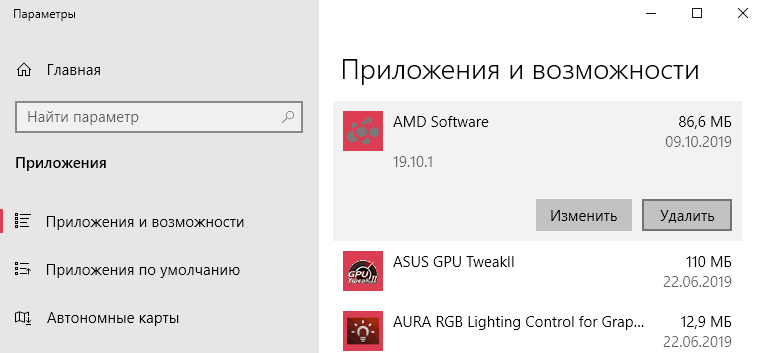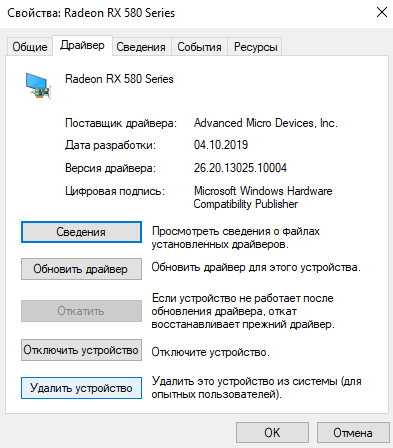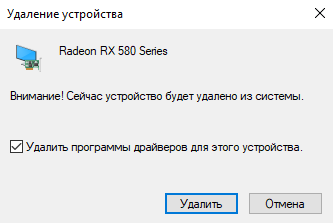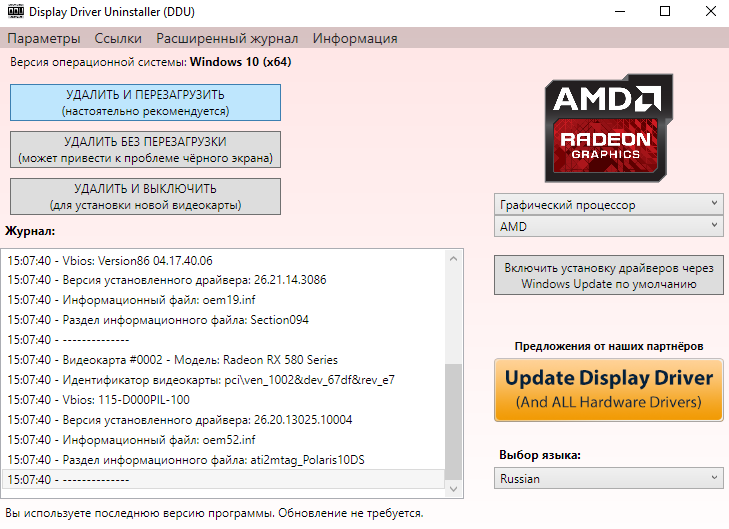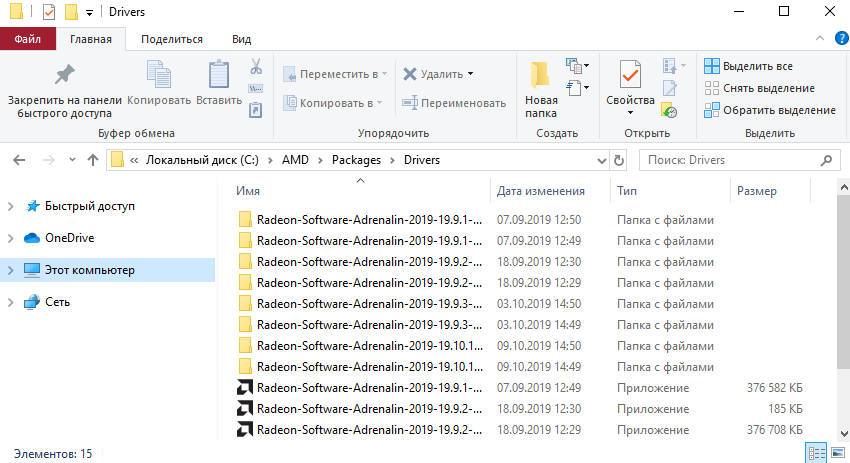- Как удалить драйвера видеокарты nvidia в windows 10
- Удаление через панель управления
- Использование программы Display Driver Uninstaller
- Как удалить драйвера на видеокарту Windows 10
- Как удалить драйвера видеокарты AMD & NVIDIA
- Параметры & Панель управления
- Классический диспетчер устройств
- Программа Display Driver Uninstaller
- Как удалить старые драйвера видеокарт AMD & NVIDIA
- Как удалить старые драйвера Nvidia из Windows 10?
Как удалить драйвера видеокарты nvidia в windows 10
Обычно однажды установленный драйвер NVIDIA не нуждается в удалении поскольку программа сама автоматически обновляется и удаляет ненужные файлы. Но бывают ситуации, когда необходимо все таки удалить драйвер. Например вы устанавливаете новую видеокарту и не хотите чтобы в системе оставались какие либо файлы от предыдущих драйверов (особенно если была установлена видеокарта другого производителя). Так же при обновлении драйвера бывает полезно удалить предыдущие версии (несмотря на то, что программа установки предлагает во время установки сделать чистую установку с удалением). Возможно у вас свои какие либо другие причины для удаления. Здесь вы узнаете как удалить драйвера видеокарты nvidia. Способов несколько, каким воспользоваться — выбирайте сами.
Удаление через панель управления
Откройте «Панель управления» в которой найдите раздел «Изменить или удалить программу». Самый простой способ это сделать — нажать правой кнопкой мыши на кнопке «Пуск» и выбрать «Панель управления». В панели управления найдите соответствующую ссылку.
Можно сразу открыть службу для удаления программ набрав в поиске «удалить программу». В списке результатов сразу запустить службу «Изменить или удалить программу».
Запустить службу «Изменить или удалить программу» можно через поиск
После запуска приложения удаления программ откроется окно со списком всех ранее установленных программ и приложений. Чтобы долго не искать как удалить старые драйвера nvidia, наберите в строке поиска окна удаления программ слово «nvidia» и вы увидите список приложений, которые относятся к видеодрайверу.
Быстрая сортировка нужного приложения для удаления или изменения
Нажмите правой кнопкой мыши на соответствующем приложении и выберите «Удалить/Изменить».
Служба удаления программ запустит программу Nvidia для удаления драйверов.
После анализа программа удаления NVIDIA спросит подтверждения на полное удаление драйверов. Нажмите кнопку «Удалить» и следуйте согласно инструкций, которые будут появляться на экране.
Подтверждение полного удаления драйверов видеокарты nvidia
После завершения удаления вам останется только перезагрузить компьютер. Если вы хотите удалить полностью все приложения от Nvidia, тогда сначала удалите аналогичным образом оставшиеся приложения и затем перезагрузите компьютер.
Использование программы Display Driver Uninstaller
Кроме стандартного способа для удаления драйверов через панель управления и с использованием службы Windows, можно воспользоваться универсальным приложением Display Driver Uninstaller. Эта программа подходит как для полного удаления драйвера nvidia, так и для удаления драйверов AMD. Чтобы воспользоваться данной программой вам необходимо скачать и установить ее на свой компьютер. Для этого наберите в поисковой системе «Display Driver Uninstaller Download» и скачайте самую последнюю версию программы.
Разархивируйте ее на диск и запустите приложение. Скорее всего программа предложит запустить систему в безопасном режиме. В этом режиме приложение наиболее безопасно и полностью удалит драйвера из системы. Компьютер перезагрузится и запустит приложение.
Сперва переключите язык приложения на русский и выберите соответствующий тип видеодрайвера.
Теперь можно приступить к удалению драйвера видеокарты. Программа состоит из одного окна, в котором есть всего три кнопки:
- Удаление и перезагрузка;
- Удаление без перезагрузки;
- Удаление и выключение.
Если вы планируете замену видеокарты в вашем системном блоке, тогда выберите кнопку «Удаление и выключение», в остальных случаях выбирайте первую кнопку.
В дополнение к удалению вы можете в опциях программы настроить дополнительные параметры удаления. Например можно отказаться от удаления «PhysX» или не создавать точку восстановления для восстановления системы (что я не рекомендую делать). В общем опций не много и они понятны. В большинстве случаев вам не придется даже заходить в данные настройки.
Еще одной особенностью использования данной программы будет то, что после удаления драйверов отключается автоматическая загрузка драйверов сервисом Windows Update. После установки нового драйвера вы сможете включить эту функцию. Для этого запустите программу Display Driver Uninstaller и нажмите на кнопку «Включить установку драйверов через Windows Update».
Поделиться «Как удалить драйвера видеокарты nvidia в windows 10»
Как удалить драйвера на видеокарту Windows 10
Перед установкой новой графической карты рекомендуется удалить старые драйвера на видеокарту Windows 10. На примере установки новой Radeon RX580 после HD7950 наблюдались различные артефакты, несмотря на одного производителя графического чипа. Полное удаление и чистая установка совместимой версии драйверов полностью исправила все проблемы.
Эта статья расскажет, как удалить драйвер на видеокарту Windows 10. После каждого обновления на компьютере помимо последних сохраняются и старые версии драйверов. Вместо, средств операционной системы для удаления можно также использовать, например, программу Display Driver Uninstaller. Она с лёгкостью определяет драйвера графических карт INTEL & AMD & NVIDIA.
Как удалить драйвера видеокарты AMD & NVIDIA
Параметры & Панель управления
Непосредственно в программах и компонентах можно найти драйвера видеокарты и выполнить классическое обновление. Будем использовать способы, позволяющие полностью удалить программу с компьютера Windows 10.
Перейдите в раздел Параметры > Приложения > Приложения и возможности. В списке установленных приложений найдите программу компаньона драйверов видеокарты и после выделения нажмите Удалить.
- AMD — для видеокарт текущего производителя в списке установленных программ нужно искать AMD Software. Ранее (на старых бюджетных или среднего уровня видеокартах) нужно было искать AMD Catalyst Install Manager.
- NVIDIA — с видеокартами текущего производителя нужно удалять все программы по отдельности. А именно NVIDIA Графический драйвер, Драйвер 3D Vision, GeForce Experience и Системное программное обеспечение PhysX.
Классический диспетчер устройств
Диспетчер устройств позволяет отследить состояние всех подключённых к компьютеру устройств. Он даёт возможность автоматически или вручную выполнить обновление драйверов. Дополнительно при необходимости можно откатить драйвера видеокарты на Windows 10.
- Запустите диспетчер выполнив команду devmgmt.msc в окне Win+R.
- В списке видеоадаптеров перейдите в Свойства нужной видеокарты.
- Теперь в разделе Драйвер нажмите Удалить устройство из системы.
- Отметьте Удалить программы драйверов этого устройства и подтвердите намерение.
Программа Display Driver Uninstaller
Использование программы Display Driver Uninstaller делает процесс удаление драйверов видеокарты полностью автоматическим. Для лучшей чистки и избежания проблем. рекомендуется перезагрузка в безопасный режим. Обязательно запустите программу от имени администратора Windows 10.
После запуска в окне программы Display Driver Uninstaller при необходимости можно выбрать язык интерфейса (по умолчанию используется язык системы). Теперь выберите тип устройства: Графический процессор и производителя AMD или NVIDIA. Дальше нажмите кнопку УДАЛИТЬ И ПЕРЕЗАГРУЗИТЬ (настоятельно рекомендуется).
В большинстве случаев программа автоматически создаст точку восстановления системы, проведёт удаление всех компонентов выбранного драйвера и перезагрузит компьютер. А также программа позволяет УДАЛИТЬ БЕЗ ПЕРЕЗАГРУЗКИ (что может привести к проблеме чёрного экрана) или УДАЛИТЬ И ВЫКЛЮЧИТЬ компьютер (для установки новой видеокарты).
Как удалить старые драйвера видеокарт AMD & NVIDIA
Ранее мы уже рассматривали, как удалить старые драйвера устройств Windows 10. С графическими картами всё значительно проще, хотя можно воспользоваться и вышеуказанными способами. Даже после обновления драйверов на системном диске сохраняются старые версии. Можно просто в проводнике перейти в папки C:\NVIDIA и C:\AMD и очистить их содержимое.
Перед установкой новой видеокарты или в процессе возникновения любых проблем рекомендуется полностью удалить драйвера видеокарты. Позже нужно будет их повторно установить. Не всегда простое обновление драйверов видеокарты позволяет исправить проблему. После нескольких лет использования системы рекомендуется очистить папку со старыми драйверами.
Как удалить старые драйвера Nvidia из Windows 10?
Предположим у вас в компьютере ранее была установлена видеокарта фирмы Nvidia и теперь, она довольно сильно морально и физически устарела и вы хотите от нее избавиться, а на ее место установить что-то новенькое. В такой ситуации, вам просто необходимо удалить старые драйвера Nvidia из Windows 10 для того, чтоб они не стали помехой для нового устройства. Кроме того, удаление вам может потребоваться и в той ситуации, когда вы решили произвести обновление драйверов в «ручном режиме». Ну, и конечно же, бывают иные ситуации, при которых, необходимо удалять драйвера, так как они могут оказывать пагубное влияние на систему.
Для того, чтоб вы имели возможность более детально понять то, как мы удаляем драйвера видеокарты из системы, мы предлагаем ознакомиться с парочкой совершенно разных способов, где один из способов будет основан только на функциональных возможностях ОС, а второй, будет затрагивать использование стороннего софта.
Как удалить старые драйвера Nvidia из Windows 10?
Для начала, вам придется использоваться «Поиск», а следовательно, кликаем ЛКМ по поисковой строке и вводим в нее «удалить программу», после чего, вы должны будите увидеть в искомых результатах приложение «Изменить или удалить программу», по которому необходимо будет кликнуть ЛКМ.
Попав в окно «Программы и компоненты», мы предлагаем вам использовать еще раз «Поиск» в который так же кликаем ЛКМ и прописываем «Nvidia». Как только это будет выполнено, то тут же будет показан результат только тех приложений – драйверов, которые имеют отношение к Nvidia.
Если вы уже определились с тем, какой драйвер видеокарты будите удалять, кликните по нему ЛКМ, после чего ПКМ, чтоб открылось небольшое окно с импровизированной кнопкой «Удалить / Изменить», по которой еще раз необходимо будет кликнуть ЛКМ.
Служба удаления приложений в Windows 10 санкционирует запуск приложения для удаления драйверов, которое построено компанией Nvidia и вы увидите надпись «Подготовка к удалению».
После небольшого сканирования, приложение запросит у вас еще раз подтвердить удаление драйверов и вам придется нажать на кнопку «Удалить».
Таким образом, можно будет удалить все драйвера Nvidia по отдельности, после чего, перезагрузить систему для того, чтоб изменения вступили в силу.
Как удалить старые драйвера Nvidia из Windows 10 при помощи Display Driver Uninstaller?
Наш выбор в сторону Display Driver Uninstaller пал не случайно, а все от того, что данное ПО позволяет удалить старые драйвера Nvidia из Windows 10 без особых проблем и не требует от пользователя ПК дополнительных знаний в плане собственной настройки.
Для начала, вы должны будите скачать Display Driver Uninstaller, после чего установит программу и только к окончанию установки, у вас появится возможность запустить софт в «Безопасном режиме». Делается это автоматически, так как Display Driver Uninstaller вам сам предложит «Безопасный» запуск, ведь в нем удаление драйверов выполняется более качественно.
Перезагрузка системы пройдет довольно быстро и сразу после нее, вы увидите, как в «Безопасном режиме» запустилось приложение Display Driver Uninstaller, следовательно, вам стоит в нем сразу переключиться на «русский язык» и выбрать тот тип видеокарты, который вами используется.
Как только вышеописанные настройки будут выполнены, пора переходить к нажатию одно из трех кнопок, которые призваны заставить софт выполнить одно конкретное действие:
- Удаление и перезагрузка;
- Удаление без перезагрузки;
- Удаление и выключение.
И на последок, хочется отметить, что Display Driver Uninstaller имеет еще небольшое «меню», которое позволяет выбрать некоторое количество дополнительных опций исполняемых программой при удалении старых драйверов Nvidia из Windows 10.
Тут же отметим, что вышеназванный софт отключается автоматическое скачивание драйверов для видеокарты после их удаления и если вас это не устраивает, то после того, как вы вновь включите свой компьютер, зайдите в «…Driver Uninstaller» и нажмите на кнопку «Включить установку драйверов через Windows Update» и все станет точно таким же, как и было ранее.